Warning: Undefined array key "title" in /www/wwwroot/vitbantonquoccuong.com/wp-content/plugins/ytfind-shortcode/ytfind-shortcode.php on line 96
Việc số hóa tài liệu đang trở thành một phần không thể thiếu trong môi trường làm việc hiện đại, giúp tiết kiệm không gian và tối ưu hóa quy trình quản lý thông tin. Máy scan Brother là lựa chọn phổ biến nhờ hiệu suất cao và phần mềm đi kèm tiện lợi. Để tận dụng tối đa khả năng của thiết bị này, việc nắm vững cách sử dụng máy scan Brother thông qua phần mềm Control Center 4 là vô cùng quan trọng. Bài viết này sẽ hướng dẫn chi tiết cách thiết lập và sử dụng phần mềm, giúp bạn số hóa tài liệu một cách chuyên nghiệp, nâng cao hiệu suất công việc và tối ưu hóa phần mềm Control Center 4 để đạt được kết quả quét tốt nhất.
Hiểu Rõ Control Center 4: Nền Tảng Quan Trọng Cho Máy Scan Brother
Control Center 4 là một ứng dụng phần mềm miễn phí, tích hợp sẵn, được thiết kế để quản lý và điều khiển máy scan Brother. Chương trình này giúp người dùng dễ dàng cấu hình các chức năng quét và định tuyến dữ liệu sau khi quét. Sự tiện lợi và giao diện trực quan của Control Center 4 đóng vai trò then chốt trong việc tối ưu hóa quy trình số hóa tài liệu.
Để máy scan hoạt động hiệu quả theo nhu cầu, việc thiết lập chính xác các chức năng scan trên Control Center 4 là bắt buộc. Một cấu hình chuẩn xác sẽ đảm bảo chất lượng hình ảnh quét và quá trình làm việc liền mạch.
Chuẩn Bị Cần Thiết Trước Khi Bắt Đầu Quét
Trước khi sử dụng, người dùng cần hoàn tất việc cài đặt driver cho máy scan. Sau khi cài đặt thành công, cửa sổ ControlCenter4 Mode sẽ hiển thị, cho phép bạn lựa chọn giữa hai chế độ: Home Mode và Advance Mode. Mỗi chế độ cung cấp một mức độ tùy chỉnh khác nhau, phù hợp với nhu cầu của từng người dùng.
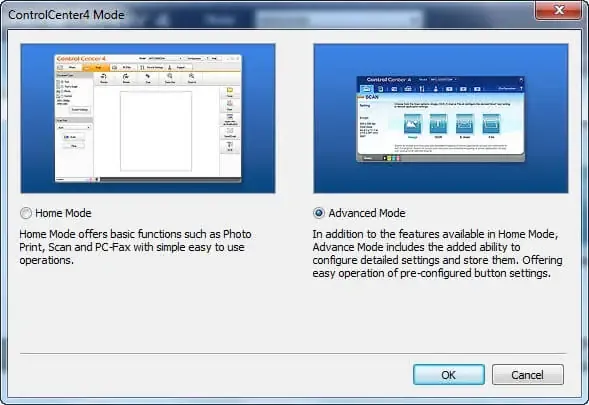 Cách Sử Dụng Máy Scan Brother: Chọn Chế Độ Home Mode Hoặc Advance Mode
Cách Sử Dụng Máy Scan Brother: Chọn Chế Độ Home Mode Hoặc Advance Mode
Sau khi chọn chế độ, hãy đảm bảo máy scan được kết nối nguồn điện và cáp USB vào máy tính. Khi mọi thứ sẵn sàng, biểu tượng trạng thái máy scan và biểu tượng Control Center 4 sẽ xuất hiện dưới khay hệ thống của máy tính. Điều này báo hiệu máy scan Brother đã sẵn sàng để vận hành.
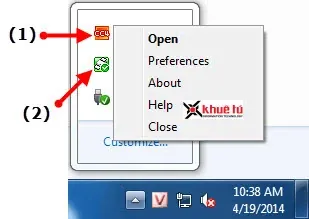 Cách Sử Dụng Máy Scan Brother: Biểu Tượng Trạng Thái Dưới Khay Hệ Thống
Cách Sử Dụng Máy Scan Brother: Biểu Tượng Trạng Thái Dưới Khay Hệ Thống
Bạn có thể mở giao diện Control Center 4 ở chế độ Home Mode bằng cách nhấp chuột phải vào biểu tượng dưới khay hệ thống. Ngoài ra, việc truy cập chương trình thông qua Start Menu, chọn All Program, sau đó Brother, Tên Model máy scan và Control Center 4 cũng là một cách thuận tiện.
Giao Diện Control Center 4 và Các Chức Năng Cơ Bản
Control Center 4 cung cấp một giao diện người dùng thân thiện, cho phép bạn dễ dàng truy cập và tùy chỉnh các chức năng quét. Việc hiểu rõ từng khu vực trên giao diện sẽ giúp bạn khai thác tối đa tiềm năng của máy scan Brother.
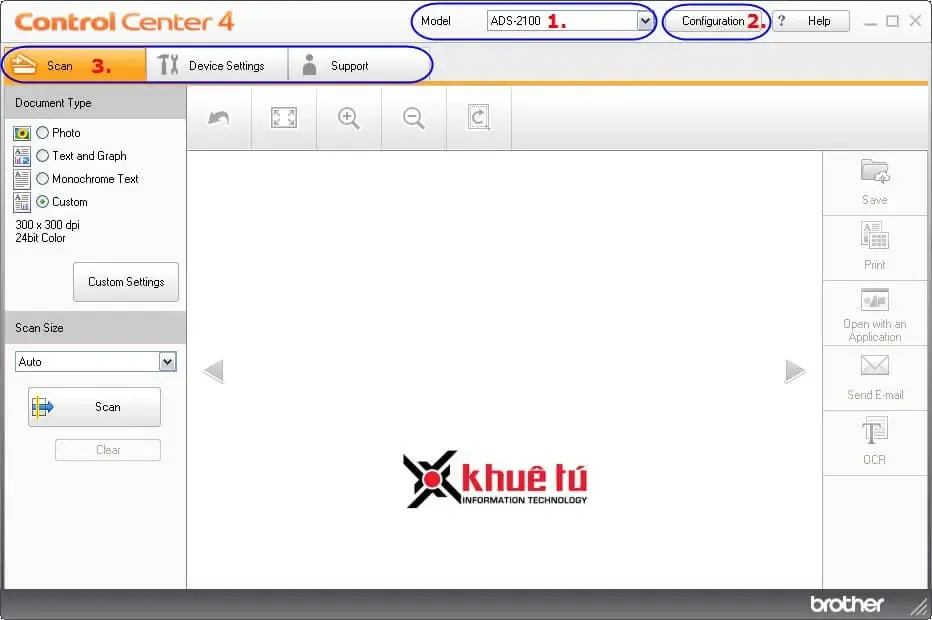 Cách Sử Dụng Máy Scan Brother: Giao Diện Home Mode Của Control Center 4
Cách Sử Dụng Máy Scan Brother: Giao Diện Home Mode Của Control Center 4
Khám Phá Các Thành Phần Chính Trên Giao Diện
Giao diện Home Mode của Control Center 4 được thiết kế để cung cấp cái nhìn tổng quan và quyền truy cập nhanh chóng vào các tính năng chính. Các thành phần này đóng vai trò quan trọng trong việc điều khiển quá trình quét và quản lý cài đặt.
Model Selection
Chức năng này cho phép bạn lựa chọn đúng mô hình máy scan Brother mà Control Center 4 sẽ kết nối. Điều này đặc biệt hữu ích khi bạn sử dụng nhiều thiết bị Brother khác nhau trong cùng một mạng hoặc hệ thống. Việc chọn đúng model đảm bảo phần mềm gửi lệnh chính xác đến thiết bị.
Configuration
Mục Configuration cung cấp các tùy chọn để thay đổi kiểu giao diện người dùng và thiết lập chương trình tự khởi động. Việc cá nhân hóa giao diện giúp nâng cao trải nghiệm sử dụng và tối ưu hóa quy trình làm việc.
Trong phần này, Mode Select cho phép bạn chọn giữa chế độ Home hoặc Advance, tùy thuộc vào mức độ chi tiết mà bạn muốn điều chỉnh. Preference bao gồm các tùy chọn như “Start ControlCenter on computer startup” để tự động chạy chương trình khi máy tính khởi động, và “Open the main window on ControlCenter startup” để mở cửa sổ chính ngay lập tức.
Menu Tab
Menu Tab chia chương trình thành ba phần chính: Scan, Device Settings và Support. Mỗi tab phục vụ một mục đích riêng, giúp người dùng dễ dàng điều hướng và quản lý các tác vụ.
- Scan: Đây là nơi bạn thiết lập cấu hình và thực hiện các tác vụ quét tài liệu hoặc hình ảnh. Bạn có thể định hướng dữ liệu quét đến các điểm đến khác nhau hoặc gửi trực tiếp đến một máy in đã kết nối.
- Device Settings: Tab này cho phép bạn thay đổi các thiết lập cấu hình mặc định sẵn có trên máy scan Brother. Các điều chỉnh ở đây ảnh hưởng đến cách máy scan hoạt động ở cấp độ phần cứng và phần mềm.
- Support: Phần Support cung cấp quyền truy cập vào trang web hỗ trợ của Brother và thông tin về xuất xứ sản phẩm. Đây là nguồn tài nguyên hữu ích khi bạn cần tìm giải pháp hoặc thông tin chi tiết về thiết bị của mình.
Hướng Dẫn Thiết Lập Cấu Hình Scan Chi Tiết Trong Tab “Scan”
Tab “Scan” là trung tâm của Control Center 4, nơi bạn tùy chỉnh mọi thông số để đạt được bản quét tối ưu. Có nhiều lựa chọn chế độ scan đã định sẵn, hoặc bạn có thể thiết lập lại để phù hợp với từng loại tài liệu cụ thể.
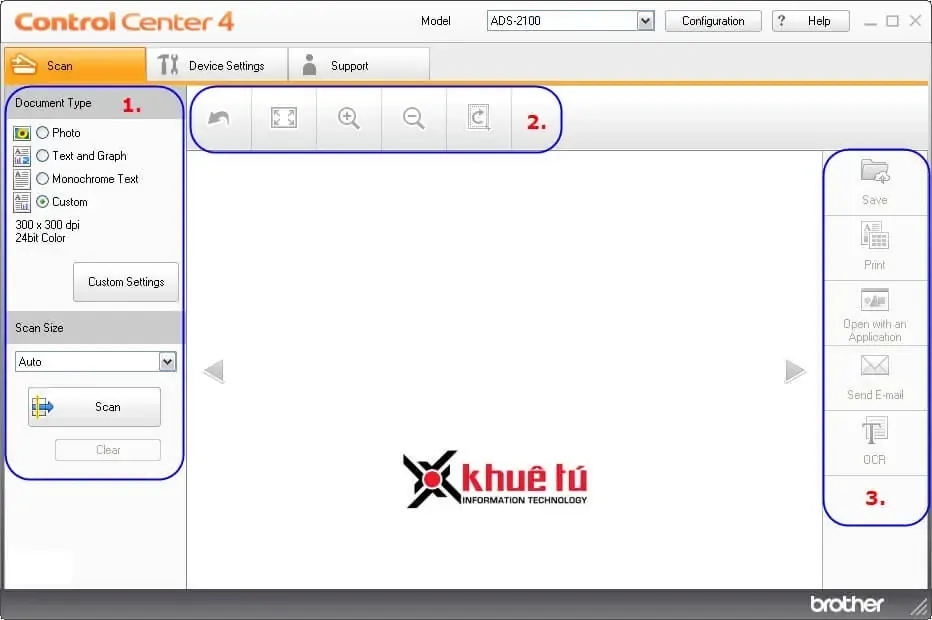 Cách Sử Dụng Máy Scan Brother: Các Lựa Chọn Chế Độ Scan Trong Control Center 4
Cách Sử Dụng Máy Scan Brother: Các Lựa Chọn Chế Độ Scan Trong Control Center 4
Các Tùy Chọn Quét Cơ Bản và Nâng Cao
Việc hiểu rõ từng tùy chọn sẽ giúp bạn tạo ra những bản quét chất lượng cao, đáp ứng đúng yêu cầu công việc. Điều này tối ưu hóa cách sử dụng máy scan Brother cho mọi nhu cầu.
Document Type
Tùy chọn Document Type cho phép bạn lựa chọn các mẫu thiết lập định sẵn, được tối ưu hóa cho từng loại tài liệu. Điều này mang lại kết quả quét tốt nhất mà không cần điều chỉnh quá nhiều thông số thủ công.
Các loại tài liệu phổ biến bao gồm Photo (dạng hình ảnh), Text and Graph (văn bản và biểu đồ), Monochrome Text (văn bản đơn sắc), và Custom (tùy chỉnh theo nhu cầu cụ thể của người dùng).
Custom Settings: Điều Chỉnh Chi Tiết Các Thông Số Quét
Nút Custom Settings trong mục Document Type mở ra cửa sổ Custom Scan Settings, cho phép bạn thay đổi những thiết lập quét một cách chi tiết hơn. Đây là nơi bạn có thể kiểm soát hoàn toàn chất lượng và đặc tính của bản quét.
1. Resolution: Độ phân giải quét là một thông số cực kỳ quan trọng, quyết định độ chi tiết của hình ảnh sau khi quét. Bạn có thể lựa chọn các mức độ phân giải khác nhau, từ thấp cho tài liệu thông thường đến cao cho hình ảnh chất lượng cần in ấn.
2. Scan Type: Tùy chọn Scan Type cho phép bạn chọn loại màu quét phù hợp với nhu cầu. Chế độ Auto tự động phát hiện màu sắc của tài liệu gốc, giúp bạn quét đồng thời cả tài liệu màu và đen trắng. Các tùy chọn khác bao gồm Color, Gray và Black & White.
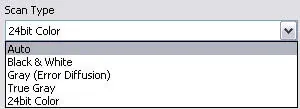 Cách Sử Dụng Máy Scan Brother: Lựa Chọn Loại Màu Quét
Cách Sử Dụng Máy Scan Brother: Lựa Chọn Loại Màu Quét
3. Brightness & Contrast: Hai thanh trượt này cho phép bạn điều chỉnh độ sáng và độ tương phản của ảnh quét. Việc điều chỉnh chính xác giúp tài liệu được tái tạo rõ ràng, sắc nét, đặc biệt hữu ích với tài liệu có chất lượng gốc không đồng đều.
4. Continuous Scanning: Khi được kích hoạt, chức năng Continuous Scanning cho phép bạn quét nhiều bộ tài liệu cùng một lúc, ngay cả khi khay nạp giấy không đủ chứa tất cả. Quá trình quét sẽ hiển thị cửa sổ thông báo để bạn quyết định tiếp tục hoặc hoàn thành.
Với quá trình quét ngắt quãng này, dữ liệu sau khi xuất ra file vẫn đảm bảo không bị tách rời, được lưu thành một file duy nhất. Điều này giúp duy trì tính liên tục của tài liệu, bất kể số lượng giấy nạp vào là bao nhiêu.
5. 2-sided Scanning: Chức năng quét hai mặt là một tính năng hiệu quả, giúp tiết kiệm thời gian và tăng năng suất. Bạn có thể chọn quét hai mặt của tài liệu hoặc chỉ một mặt.
Ngoài ra, tùy chọn Long-edge binding hoặc Short-edge binding cho phép thiết lập quét hai mặt cố định theo cạnh dài (ảnh nối tiếp theo chiều từ trên xuống dưới) hoặc cạnh ngắn (ảnh nối tiếp theo chiều từ trái qua phải).
6. Carrier Sheet Mode & Plastic Card Mode:
- Carrier Sheet Mode (tấm đỡ giấy): Chế độ này được sử dụng để quét các loại tài liệu đặc biệt như hình ảnh, hợp đồng, biên lai hoặc hóa đơn. Tấm đỡ giấy bảo vệ tài liệu và đảm bảo quá trình quét diễn ra suôn sẻ, cho phép quét các kích thước tài liệu khác nhau từ danh sách.
- Plastic Card Mode (tấm đỡ thẻ nhựa): Chế độ này dành riêng cho việc quét thẻ nhựa như giấy phép lái xe hoặc thẻ bảo hiểm. Một số cài đặt được thiết lập sẵn để tối ưu hóa việc quét thẻ, đảm bảo chất lượng hình ảnh tốt nhất cho loại tài liệu này.
7. Advance settings: Các thiết lập nâng cao này tự động cải thiện chất lượng và độ chính xác của bản quét, giúp bạn có được kết quả hoàn hảo.
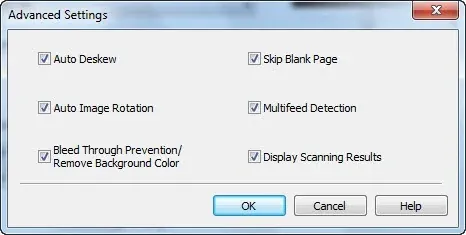 Cách Sử Dụng Máy Scan Brother: Tùy Chỉnh Các Thiết Lập Nâng Cao
Cách Sử Dụng Máy Scan Brother: Tùy Chỉnh Các Thiết Lập Nâng Cao
- Auto Deskew: Tự động chỉnh độ nghiêng của dữ liệu quét, đảm bảo tài liệu được căn thẳng.
- Auto Image Rotation: Tự động xoay chiều hình ảnh dựa trên hướng của nội dung trên tài liệu, tiện lợi cho việc xem.
- Skip Blank Page: Tự động loại bỏ các trang trắng sau khi quét, giúp tiết kiệm không gian lưu trữ và làm sạch tài liệu số hóa.
- Multifeed Detection: Phát hiện cuốn giấy nhiều tờ cùng lúc nhờ cảm biến sóng siêu âm, ngăn ngừa việc bỏ sót tài liệu.
- Bleed Through Prevention/Remove Background Color: Ngăn ngừa hình ảnh bị in xuyên qua mặt sau hoặc loại bỏ màu nền không mong muốn, cải thiện rõ rệt chất lượng bản quét hai mặt.
- Display Scanning Results: Hiển thị kết quả sau mỗi lần quét, bao gồm tổng số trang đã quét và số trang trắng đã được loại bỏ. Điều này cung cấp thông tin tổng quan hữu ích.
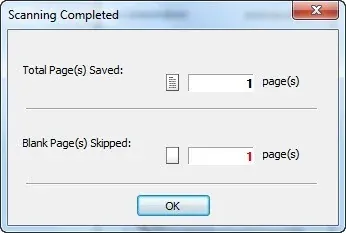 Cách Sử Dụng Máy Scan Brother: Cửa Sổ Hiển Thị Kết Quả Quét
Cách Sử Dụng Máy Scan Brother: Cửa Sổ Hiển Thị Kết Quả Quét
8. Default: Nút này cho phép bạn khôi phục lại tất cả các thiết lập cài đặt về trạng thái mặc định ban đầu. Đây là một công cụ hữu ích khi bạn muốn quay lại cấu hình gốc.
Scan Size
Mục Scan Size cho phép bạn lựa chọn kích thước tài liệu đã được định sẵn trong danh sách thả xuống. Việc chọn đúng kích thước giấy là cần thiết để đảm bảo toàn bộ tài liệu được quét đầy đủ và chính xác.
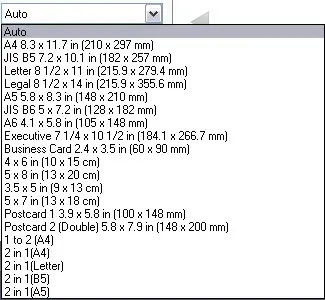 Cách Sử Dụng Máy Scan Brother: Lựa Chọn Kích Thước Tài Liệu Quét
Cách Sử Dụng Máy Scan Brother: Lựa Chọn Kích Thước Tài Liệu Quét
Bạn cần lưu ý rằng máy scan Brother có khả năng quét tài liệu dài, từ 14 inch (355.6 mm) đến 34 inch (863 mm). Điều này bao gồm các tài liệu chuyên biệt như bản đồ hoặc các văn bản pháp lý dài.
Thực Hiện và Quản Lý Bản Quét
Sau khi đã thiết lập các thông số quét, bạn có thể bắt đầu quá trình. Nút Scan được dùng để khởi động việc quét tài liệu. Nếu bạn muốn xóa các hình ảnh đã quét gần đây nhất, nút Clear sẽ thực hiện chức năng này một cách nhanh chóng.
Tối Ưu Hóa Bản Quét Với “View Area”
Khu vực View area trong Control Center 4 là nơi bạn có thể xem trước và điều chỉnh lại vùng dữ liệu hiển thị sau khi quét. Các công cụ này giúp bạn tinh chỉnh bản quét trước khi lưu hoặc chuyển đến đích cuối cùng.
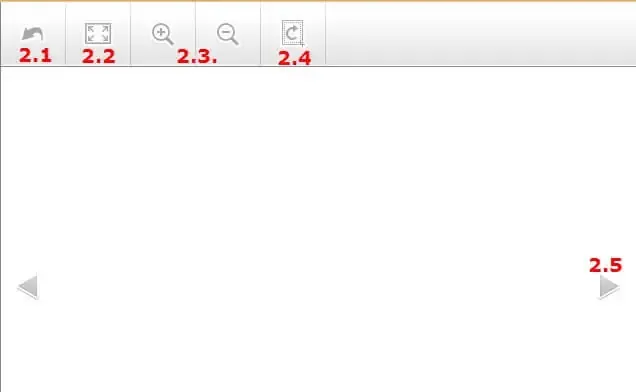 Cách Sử Dụng Máy Scan Brother: Khu Vực Xem Trước Và Điều Chỉnh Bản Quét
Cách Sử Dụng Máy Scan Brother: Khu Vực Xem Trước Và Điều Chỉnh Bản Quét
Các chức năng như phóng to, thu nhỏ, xoay chiều, và cắt chọn vùng dữ liệu bạn cần đều có sẵn.
- Restart: Chức năng này hủy bỏ tất cả các chỉnh sửa đã thực hiện trên hình ảnh được chọn, đưa hình ảnh trở về trạng thái ban đầu.
- Fit to Window: Thiết lập mức độ zoom để hình ảnh phù hợp hoàn toàn với kích thước cửa sổ hiển thị.
- Zoom In/Zoom Out: Cho phép bạn phóng to hoặc thu nhỏ hình ảnh để xem chi tiết hoặc tổng thể.
- Crop and Edit & Rotate: Chức năng Crop and Edit giúp bạn cắt hình ảnh, chỉ giữ lại vùng dữ liệu cần thiết. Nhấp vào nút này và thay đổi vùng khu vực bạn muốn giữ lại.
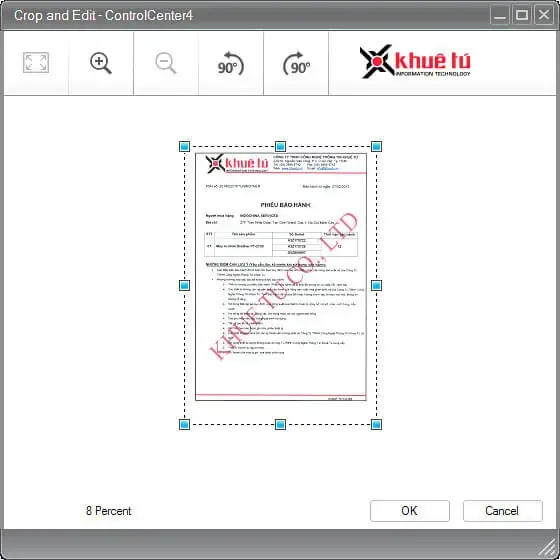 Cách Sử Dụng Máy Scan Brother: Cắt Và Chỉnh Sửa Hình Ảnh Quét
Cách Sử Dụng Máy Scan Brother: Cắt Và Chỉnh Sửa Hình Ảnh Quét
Bạn cũng có thể quay hình ảnh quét ở góc 90 độ theo chiều kim đồng hồ (Rotate Clockwise) hoặc ngược chiều kim đồng hồ (Rotate Counterclockwise) để điều chỉnh hướng hiển thị.
- Arrow buttons: Nếu bạn đã quét nhiều trang, các nút mũi tên trái/phải cho phép bạn di chuyển giữa các trang đã quét để xem trước.
Chuyển Đổi và Lưu Trữ Tài Liệu Sau Khi Scan
Sau khi hoàn tất quá trình quét và chỉnh sửa, Control Center 4 cung cấp nhiều tùy chọn để chuyển đổi và lưu trữ tài liệu. Các đích đến này được thiết kế để phù hợp với nhiều nhu cầu sử dụng khác nhau của người dùng.
Các Tùy Chọn Đích Đến Cho Bản Quét
Việc lựa chọn đích đến phù hợp giúp tích hợp bản quét vào quy trình làm việc hiện có một cách mượt mà.
Save
Chức năng Save cho phép bạn lựa chọn định dạng tập tin đầu ra, đặt tên tập tin trước, nén tập tin và nhiều tùy chọn khác. Bạn có thể lưu hình ảnh sau khi quét vào một thư viện SharePoint, một thư mục bất kỳ trên đĩa cứng cục bộ, hoặc một ổ đĩa mạng.
Các định dạng phổ biến bao gồm PDF, JPEG, và TIFF, mỗi loại phù hợp với mục đích sử dụng khác nhau.
Tùy chọn Print cho phép bạn chuyển hình ảnh sau khi quét trực tiếp đến máy in đã được chọn. Điều này tiện lợi khi bạn cần một bản sao vật lý ngay lập tức mà không cần phải lưu trữ trước.
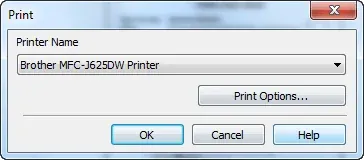 Cách Sử Dụng Máy Scan Brother: Tùy Chọn In Tài Liệu Quét
Cách Sử Dụng Máy Scan Brother: Tùy Chọn In Tài Liệu Quét
Quy trình này tích hợp liền mạch giữa việc số hóa và in ấn, giảm thiểu các bước trung gian.
Open with an Application
Chức năng này cho phép bạn quét hình ảnh và chuyển ngay lập tức đến một ứng dụng đồ họa hoặc chỉnh sửa ảnh đã được cài đặt trên máy tính của bạn. Điều này hữu ích khi bạn cần thực hiện các thao tác chỉnh sửa nâng cao.
Send Email
Nếu bạn cần gửi tài liệu đã quét cho người khác, tùy chọn Send Email sẽ quét một hoặc nhiều trang tài liệu và đính kèm chúng vào một email. Điều này giúp chia sẻ thông tin nhanh chóng và hiệu quả.
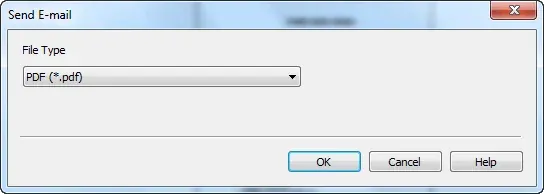 Cách Sử Dụng Máy Scan Brother: Gửi Tài Liệu Quét Qua Email
Cách Sử Dụng Máy Scan Brother: Gửi Tài Liệu Quét Qua Email
Tài liệu được gửi dưới dạng tập tin đính kèm, sẵn sàng cho việc xem và xử lý.
OCR (Optical Character Recognition)
Trình đọc ký tự quang học (OCR) là một tính năng mạnh mẽ, giúp chuyển đổi tài liệu sau khi quét thành dạng văn bản có thể chỉnh sửa được. Điều này biến tài liệu giấy thành dữ liệu số có thể tìm kiếm và chỉnh sửa.
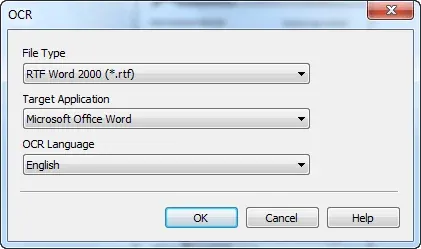 Cách Sử Dụng Máy Scan Brother: Chức Năng OCR Để Chuyển Đổi Văn Bản
Cách Sử Dụng Máy Scan Brother: Chức Năng OCR Để Chuyển Đổi Văn Bản
Các văn bản sau đó có thể được chỉnh sửa bằng phần mềm xử lý văn bản thông dụng như Microsoft Word hoặc NotePad. Chức năng này thường yêu cầu phần mềm hỗ trợ như Nuance PaperPort 12SE đã được cài đặt trên máy tính của bạn.
Việc sử dụng OCR nâng cao khả năng quản lý tài liệu, cho phép bạn trích xuất thông tin, chỉnh sửa và tái sử dụng nội dung một cách dễ dàng. Đây là một công cụ không thể thiếu trong số hóa tài liệu chuyên nghiệp.
Việc nắm vững Control Center 4 không chỉ giúp bạn thực hiện các tác vụ quét cơ bản mà còn mở ra nhiều khả năng tùy chỉnh và tối ưu hóa quy trình. Từ việc điều chỉnh độ phân giải, loại màu sắc đến các thiết lập nâng cao như tự động chỉnh độ nghiêng và phát hiện trang trắng, mỗi tính năng đều góp phần tạo ra bản quét hoàn hảo.
Nâng Cao Năng Suất Với Máy Scan Brother Và Control Center 4
Việc thiết lập các chế độ scan trên chương trình Control Center 4 giờ đây không còn là thách thức đối với người dùng. Hướng dẫn chi tiết này đã cung cấp kiến thức toàn diện về cách sử dụng máy scan Brother, giúp bạn dễ dàng thao tác trong việc số hóa tài liệu. Tối ưu hóa các cài đặt sẽ mang lại hiệu quả cao, tiết kiệm thời gian và cải thiện chất lượng công việc số hóa hàng ngày.
Ngày Cập Nhật Mới Nhất: Tháng 10 13, 2025 by Cơ khí Quốc Cường

Chuyên gia cơ khí chính xác tại Cơ khí Quốc Cường – là một trong những công ty hàng đầu Việt Nam chuyên sâu về sản xuất, gia công cơ khí.
